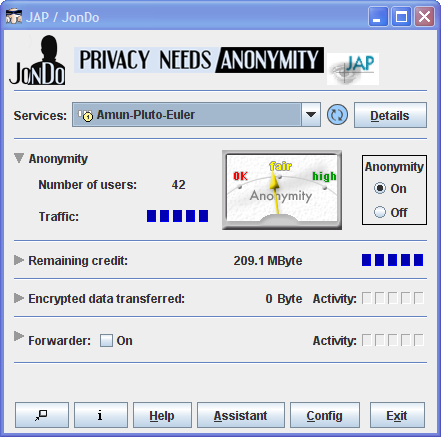Hello all Nah Kali Ini saya Mau Mulai Palajaran lagi ,, yaitu,, Kali ini Kita Belajar Cara Menggunakan Multiproxy .. ok langsung kita mulai saya
MultiProxy merupakan multifunctional personal proxy server yang dapat membantu kita meningkatkan kecepatan koneksi internet, terutama dalam mendownload, khususnya apabila kita mendownload dari server non-lokal atau dari server yang koneksinya lambat. Selain itu, multiproxy juga dapat memproteksi privasi anda dengan menghubungkan ke non-transparent anonimizing public proxy servers only. Fitur lainnya yang sangat bermanfaat adalah anda dapat mengecek/mengetes daftar proxy server dan kemudian mengurutkannya berdasarkan kecepatan koneksi dan tingkatan anonymity.
Tutorial penggunaannya, silahkan simak baik-baik di bawah ini:
1. Download MultiProxy disini, kemudian extract untuk mengintalnya.
2. Setelah proses instalasi selesai, buka program MultiProxy (lihat di system tray). Klik tombil Options, dan pilih tabProxy servers list.
3. Kemudian masukkan proxy dan port gratisannya. Caranya, klik Menu, kemudian pilih sub menu Add, masukkan proxy dan port di kolom yang tersedia.
4. Untuk menambahkan proxy dan port lainnya, ulangi langkah no 3.
5. Pindah ke tab General Options, silahkan disesuaikan dengan kebutuhan.
6. Kembali ke jendela awal MultiProxy, klik tombol Check all proxies dan tunggu prosesnya hingga selesai.
7. Setelah proses pengecekan selesai, pilih tab Proxy servers list lagi. Disitu akan terlihat proxy server yang hidup/valid (berwarna hijau) dan mati/tidak valid (berwarna merah).
8. Untuk menjadikan semua proxy menjadi valid, pilih semua proxy, kemudian klik kanan dan pilih Force to be valid. Tunggu prosesnya selesai, lalu klik OK.
9. Selamat, semua proxy server sudah menjadi valid dan bisa digunakan. Sekarang tinggal menancapkan listening port MultiProxy (lihat di jendela awal atau di General options) di proxifier atau bisa langsung ditancapkan di browser dan downloader.
nah,, kalau agan Pakai tunnelier proxy2 di atas bisa di ganti dengan Proxy Tunnel ..
Ok Mungkin Ini Dulu dari Saya . jangan Lupa klik like di fanspage bLog ya